文章目录
一、Excel VBA 介绍
1.1. 宏
1.2. Visual Basic 编辑器
二、VBA - 定义过程
三、VBA - 类型与变量
四、VBA - 函数
1. 普通函数
2. 可选参数的函数
3. 参数有默认值的函数
4. 调用函数时指定参数名称传值
5. 不定长参数列表的函数
一、Excel VBA 介绍
VBA(Visual Basic for Applications),是一种用来扩展 Microsoft Office 功能的编程语言,常见的是用来扩展 Excel 功能,为 Excel 添加自动化脚本,而从提高 Excel 的办公效率
1.1. 宏
宏是录制 Excel 操作过程,然后自动生成 VBA 代码的工具,通过宏可以避免编写大量的 VBA 代码,能更简单的实 现 Excel 自动化,但是宏具有局限性,当要实现逻辑更复杂的功能时,还是需要编写 VBA 代码
1. 录制宏
Microsoft Office 中自带 VBA 相关插件, 但是本文使用的是 WPS Office,需要自行安装插件才能支持 VBA 功能, 如果找不到插件的下载地址,可以留言邮箱
WPS 中录制宏很简单,按下面步骤操作即可:
在 Excel 中点击 开发工具 -> 录制新宏
从这一刻开始,对 Excel 的操作都会被录制下来,想停止时点击结束录制即可
附上一张 WPS 中录制宏的完整操作动图,录制的内容是,为 C1 单元格添加 =SUM(A1,B1) 表达式:
2. 其他 Excel 工作簿中使用录制好的宏
WPS 中使用宏同样简单,按下面步骤操作即可:
打开带有宏的 Excel 工作簿
打开要使用宏的工作簿
在要使用宏的工作簿中点击 开发工具-> VB宏 -> 按名称选择要使用的宏 -> 运行即可
附上一张 WPS 中使用宏的完整操作动图,宏的内容是,为 C1 单元格添加 =SUM(A1,B1) 表达式:
3. 查看录制宏后自动生成的 VBA 代码
WPS 中查看宏对应的 VBA 代码,按下面步骤操作即可:
打开带有宏的 Excel 工作簿
在要使用宏的工作簿中点击 开发工具-> VB宏 -> 按名称选择要使用的宏 -> 编辑
附上一张 WPS 中查看宏自动生成的 VBA 代码的动图:
例子虽然简单,但是也能很好的展示宏的基本作用
1.2. Visual Basic 编辑器
不论是 Microsoft Office 还是 WPS Office,VBA 代码是通用的,一般习惯使用 Visual Basic 编辑器来编写 VBA 代 码,在 WPS 中打开 Visual Basic 编辑器的方式如下
Visual Basic 编辑器基本布局介绍
因为没想把 VBA 研究的太深,所以对于 VB 编辑器界面,简单了解下几个比较重要的地方就可以了
1. 代码书写的位置
2. 常用窗口
3. 其他常用窗口
二、VBA - 定义过程
语法
通过 Sub 关键字来定义过程,一个模块中可以定义多个过程,每个过程其实就是一个宏,都可以被单独使用, 也可以在一个过程内通过 Call 过程名 的方式调用另一个过程:
Sub 过程名称()
'过程内容
End Sub
演示
在 Excel 中使用 VBA 代码一般有两种方式,一种是通过事件触发,一种是通过窗体控件触发,现在通过窗体控件 的方式演示一下如何使用 VBA 代码
1. 在模块中定义如下过程:
Sub st